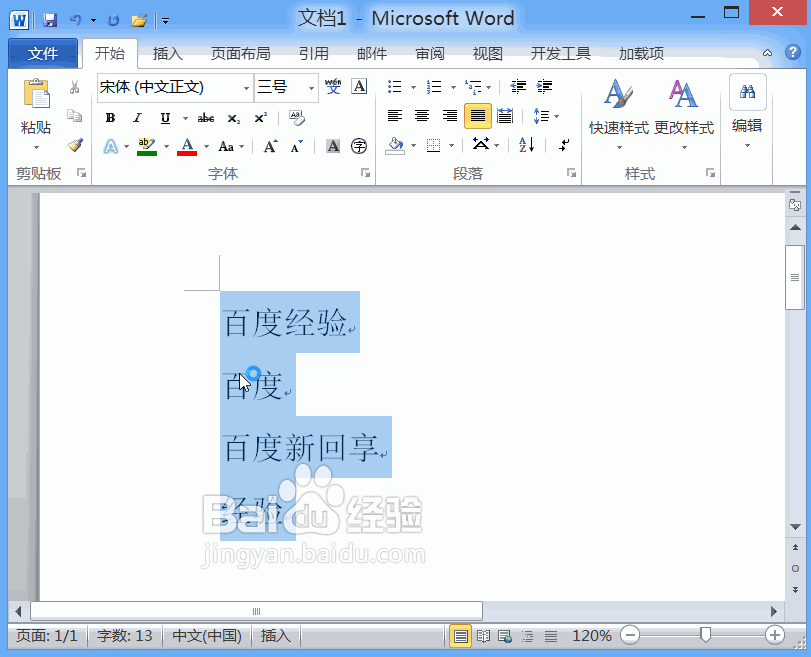Word2010文档文字如何对齐
1、打开word2010这款软件,在该软件的涠础险渥操作界面内我们输入一些文字选择需要对齐的文字,然后找到段落里的中文版式选项,如图所示:
2、点击中文版式选项,在其下拉菜单里找到调整宽度选项,点击该选项弹出调整宽度对话框,如图所示:
3、在调整宽度对话框内我们设置需要调整的宽度值,然后点击确定,可以看到现在的对齐效果,如图所示:
4、选择剩余的文字,依次调整对齐的宽度,这样我们就将所有的文字都进行了,对齐,如图所示:
5、我们也可以将所有的文字选择,然后再在段落里找到分散对齐选项,如图所示
6、点击分散对齐选项,可以看到文字就进行了两端的分散对齐,调节现实的比例可以看到对齐的效果,如图所示:
声明:本网站引用、摘录或转载内容仅供网站访问者交流或参考,不代表本站立场,如存在版权或非法内容,请联系站长删除,联系邮箱:site.kefu@qq.com。
阅读量:81
阅读量:26
阅读量:25
阅读量:20
阅读量:85